Wer kennt das nicht? Jeder Reise oder Fotoblogger hat meistens das gleiche Probleme beim Medien Import seine Daten automatisch aus dem Foto zu übernehmen. Jedes Mal diese manuell in die Medien Bibliothek zu übernehmen ist recht mühsam und macht nicht wirklich spass. Will man zudem noch die Bildinformationen wie ISO, Blende und Verschlusszeiten mit automatisch in immer derselben Struktur übernehmen wird das ganze richtig anstrengen und Nerv tötend. Ich habe zu dem Thema EXIF und IPTC Daten bereits einen Artikel zur Nikon D5 geschrieben, hier > weiterlesen. Das gleiche Problem hat man bei der Verschlagwortung innerhalb von Adobe Lightroom. Das fängt man mit der Verschlagwortung mal an und lässt es dann aber ganz schnell wieder sein, ich kenne bisher niemanden der das konsequent durchhält. Aber dafür gibt es mittlerweile das Adobe Lightroom Plugin > EXCIRE Search. Ich habe es auch und kann dies nur empfehlen. Aber zurück zur WordPress Problematik.
Wer Bilder auf seiner Internet Seiten, die unter WordPress läuft, zeigen möchte und Programme wie Adobe Lightroom oder Photoshop oder die IPTC Integration von der Kamera z.B. D5 nutzt um seine Bilder zu verwalten und mit Titel, Beschreibung und Schlagworten usw. versieht. Möchte sicher Zeit sparen und die in den Fotos eingebettet Daten auch für WordPress nutzen.
Mittlerweile nutze ich das empfohlene WordPress Media Library Assistent PlugIn um die nötigen EXIF / IPTC Metadaten (Exif = technische Daten des Bildes und IPTC = Inhalts- und Autorenbeschreibung) aus den Bildern auszulesen und in WordPress einzufügen.
Beispiel Bilddaten:
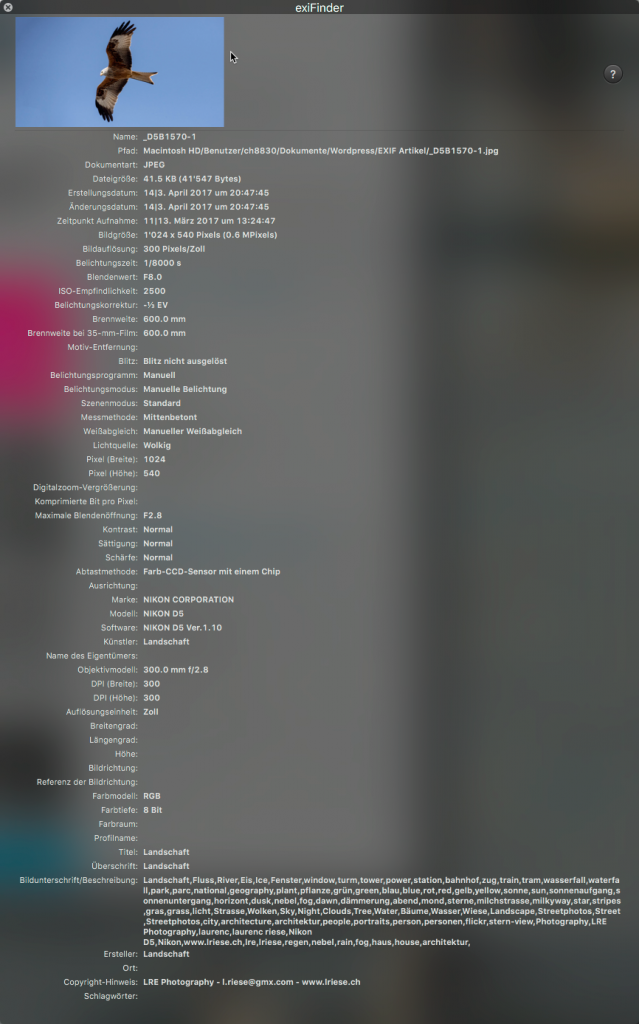
EXIF Kameradaten und IPTC Verschlagwortung von der Nikon D5
Beim Import werden in der Regel keine EXIF oder IPTC Daten aus dem Bild automatisch in die WordPress Bilddatenbank übernommen. Diese müssen manuell aus dem Foto rausgesucht und eingetragen werdem. Bei einer grossen Menge an Bildern ist das sehr Zeitintensiv.
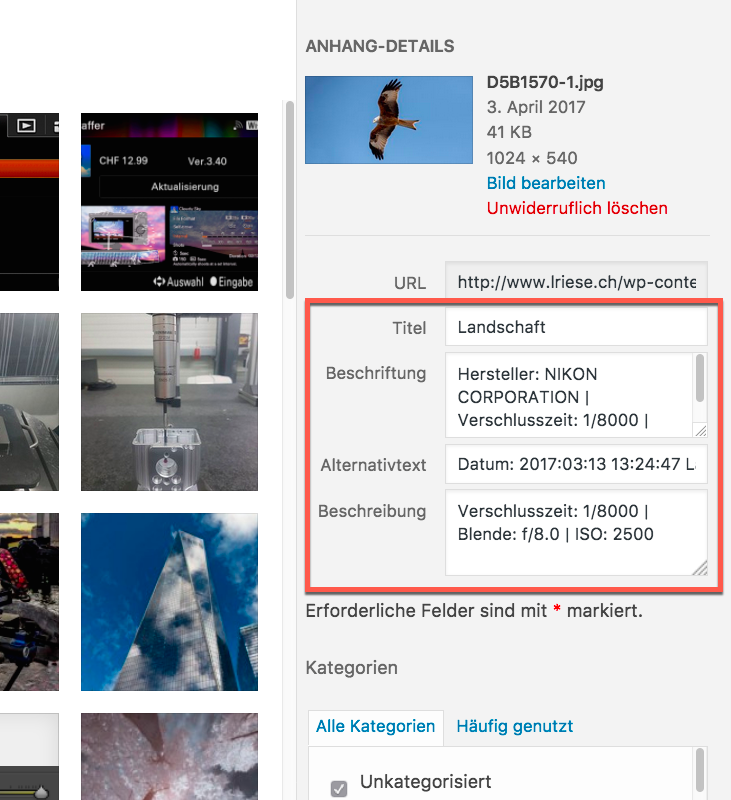
WP-Medien-Assistent – Import Dialog – Rot markierte Bereich manuell gefüllt oder besser automatisch?!
Das manuelle übernehmen kann man mit ein paar kleinen Anpassungen unter Einstellungen – Medien Assistenten automatisieren.
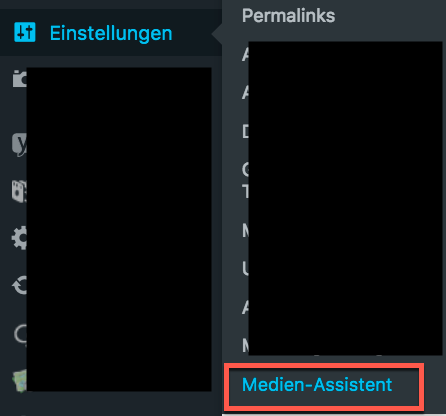
WP-Medien-Assisten-Einstellungen
In den Einstellungen vom Medien Assistenten wechselt jetzt zum Reiter EXIF/IPTC.
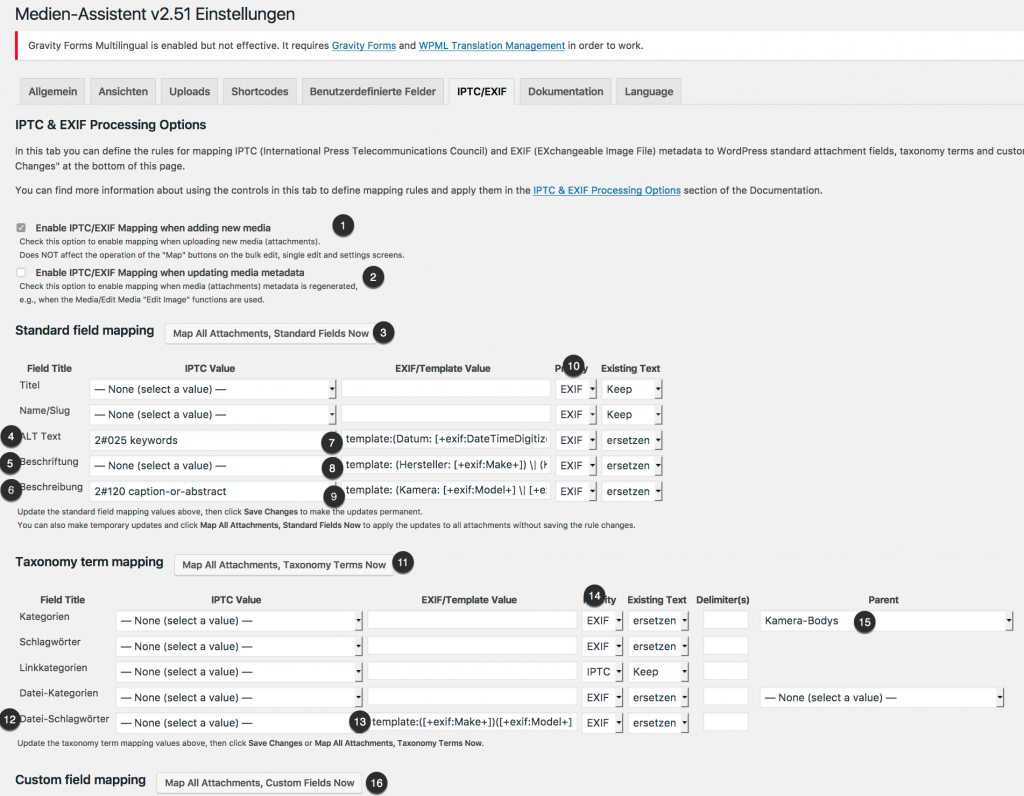
Screenshot der IPTC/Exif Settings vom Media Library Assistant PlugIn – WP-Medien-Assistent-EXIF/IPTC
- Übernimmt die EXIF/IPTC Bilddaten nur beim Neuhinzufügen von Medien
- Bestehende Medien mit EXIF/IPTC Daten aktualisieren
- Startet den update EXIF/IPTC Prozess der bestehenden Bilddaten (von Punkt 2)
- Hier werden die IPTC Bildinformationen als Template definiert welche in das Feld: ALT Text vom Bild hinein übernommen werden sollen
- Hier werden die IPTC Bildinformationen als Template definiert welche in das Feld: Beschriftung vom Bild hinein übernommen werden sollen
- Hier werden die IPTC Bildinformationen als Template definiert welche in das Feld: Beschreibung vom Bild hinein übernommen werden sollen
- Hier werden die EXIF Bildinformationen als Template definiert welche in das Feld: ALT Text vom Bild hinein übernommen werden sollen
- Hier werden die EXIF Bildinformationen als Template definiert welche in das Feld: Beschriftung vom Bild hinein übernommen werden sollen
- Hier werden die EXIF Bildinformationen als Template definiert welche in das Feld: Beschreibung vom Bild hinein übernommen werden sollen
- EXIF oder IPTC dies kann je Ziel separat definiert werden
- Startet den update Prozess für Taxonomy der bestehenden Bilddaten (von Punkt 12) – ich lasse über diesen weg automatisch meine Schlagwörter anlegen
- Hier werden die IPTC Bildinformationen als Template definiert welche in das Feld: Datei-Schlagwörter vom Bild hinein übernommen werden sollen
- Hier werden die EXIF Bildinformationen als Template definiert welche in das Feld: Datei-Schlagwörter vom Bild hinein übernommen werden sollen
- EXIF oder IPTC dies kann je Ziel separat definiert werden
- Wenn man darüber Kategorien automatisiert anlegen lässt werden diese automatisch zur angegeben Hauptkategorien dazu gehängt.
- Startet den update Prozess der bestehenden Bilddaten in eigene definierte Felder (ich habe keinen weiteren daher benutze ich das nicht)
Eine Besondere herrausforderung war es. automatisch die Objektivdaten aus der Datei zu extrahieren. Der Parameter (Objektiv: [+exif:CAMERA.LensModel+]) funktioniert nicht immer, daher habe ich weiter gesucht und die Lösung in den XMP Daten gefunden. Ein weitere herausforderung war es ohne viel Arbeit die gesamte Datenstruktur vom Bild zu sehen. Dabei hilft das EXIFTOOL welches per Terminal bedient wird.
Mit dem Terminalbefehl bekommt man die gesamte Strukter der Metadaten aufgelistet inkl. den dazugehörigen Datenbezeichner (Tags genannt):
exiftool -X -e DATEINAME.jpg
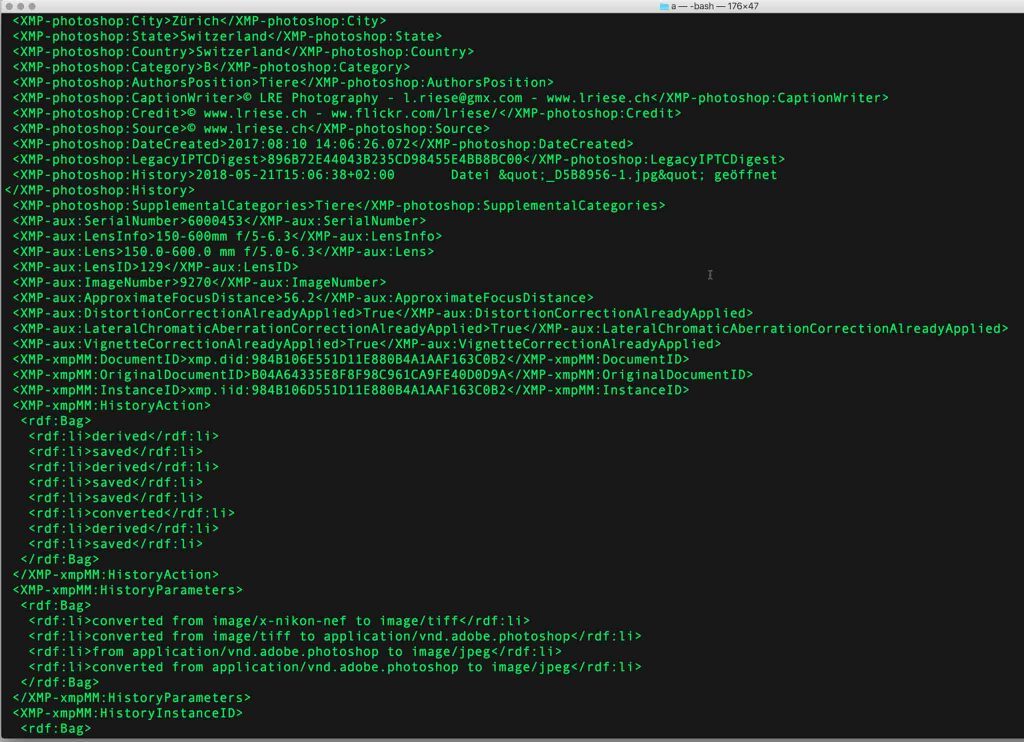
Terminal – exiftool
Anhand der Struktur ist ersichtlich welche Metadaten in deinem Bild von deiner Kamera geschrieben werden. Nikon D5 schreibt nicht in die gleichen Variablen (Tags) wie die Nikon D850, daher ist der Weg über das Terminal und der direkte Vergleich eurer Bild-Metadaten wichtig ob die Einstellungen passen.
Weiterführende Informationen:
XMP Tags > weiterlesen
EXIF Tags > weiterlesen
exiftool -X DATEINAME.jpg
Wer den Befehl ohne -e verwendet bekommt am Ende der Liste <Composite:> Tags, diese stehen nicht in den Metadaten sondern werden durch das exiftool selbst über eigene Loockup Tabellem gelesen, errechnet und ausgegeben.
<Composite:FocalLength35efl>600.0 mm (35 mm equivalent: 600.0 mm)</Composite:FocalLength35efl>
<Composite:HyperfocalDistance>1497.69 m</Composite:HyperfocalDistance>
<Composite:LensID>Sigma 150-600mm F5-6.3 DG OS HSM | S</Composite:LensID>
<Composite:LightValue>15.0</Composite:LightValue>
COMPOSITE Tags > weiterlesen
Da es nicht gut zu sehen ist habe ich hier meine Templates passend zur obigen ID aufgelistet:
zu ID 7)
template:(Datum: [+exif:DateTimeDigitized+]) ([+iptc:2#120+])
zu ID 8)
template: (Hersteller: [+exif:Make+]) \| (Kamera: [+exif:Model+]) \| (Objektiv: [+exif:CAMERA.LensModel+]) \| (Brennweite: [+exif:FocalLengthIn35mmFilm+]mm) \| (Verschlusszeit: [+exif:ExposureTime+]) \| (Blende: [+exif:COMPUTED.ApertureFNumber+]) \| (ISO: [+exif:ISOSpeedRatings+])
oder
template:(Kamera: [+exif:Model+]) \| (Objektiv: [+xmp:aux.Lens+]) \| (Brennweite: [+exif:FocalLengthIn35mmFilm+]mm) \| (Verschlusszeit: [+exif:ExposureTime+]) \| (Blende: [+exif:COMPUTED.ApertureFNumber+]) \| (Belichtungskorrektur: [+exif:CAMERA.ExposureBiasValue+]) \| (ISO: [+exif:ISOSpeedRatings+]) \| (Datum: [+exif:DateTimeDigitized+])
zu ID 9)
template: (Kamera: [+exif:Model+]) \| (Objektiv: [+exif:CAMERA.LensModel+]) \| (Brennweite: [+exif:FocalLengthIn35mmFilm+]mm) \| (Verschlusszeit: [+exif:ExposureTime+]) \| (Blende: [+exif:COMPUTED.ApertureFNumber+]) \| (ISO: [+exif:ISOSpeedRatings+])
zu ID 13)
template:([+exif:Make+])([+exif:Model+][+exif:CAMERA.LensModel+][+exif:FocalLengthIn35mmFilm+])
Hinterlasst doch einfach einen Kommentar, wenn Ihr eigene Templates benutzt.
Wenn Ihr jetzt neue Bilder hochladet oder den update Prozess manuell startet werden alle Bilder automatisch mit den Bildinformationen ergänzt oder überschrieben. Wichtig: versucht das erst mit dem NEU anlegen und überprüft ob das Ergebnis für euch passt und die Daten richtig ausgelesen und geschrieben werden. Wenn Ihr den Prozess startet das alle bestehenden Bilder aktualisiert werden und es passt nicht werden alle Bilder falsch beschriftet und ihr seid dann doppelt…… ;o(…!
Wenn ihr jetzt die Beschriftungen passen und ein Bild in euren Artikel einbaut werden automatisch die Bildinformationen angezeigt:

Hersteller: NIKON D5 | 300mm | Verschlusszeit: 1/8000 | Blende: f/8.0 | ISO: 2500
Weitere Template Beispiele:
- Title | Titel = Dateihauptname
Erklärt sich, denke ich, von alleine. Muss eingegeben werden und entspricht der WordPress Überschrift.
– MLA Mapping: template:([+iptc:2#105+])|[+file_name,substr(0,-4)+] - Name | Bildbeschriftung = Headline oder Titel
Erscheint bei vielen Themes bei WordPress als Bildunterschrift
– MLA Mapping: template:([+iptc:2#005+])|[+file_name,substr(0,-4)+] - Alt Text | Alternativer Text = Caption/Abstract
Kurzbeschreibung des Bildes, wird angezeigt wenn das Bild nicht geladen werden kann.
– MLA Mapping: template:([+iptc:2#005+],) ([+iptc:2#025+]) - Description | Bildbeschreibung = Caption/Abstract
Längerer Text um zusätzliche Informationen zum Bild anzugeben.
Zusätzlich zur Bildbeschreibung füge ich hier noch die technischen Fotodaten ein und das Copyright des Fotografen.
– Media Library Assistant Mapping: template:([+iptc:2#120+]<BR />)(Verschlusszeit: [+exif:ExposureTime+] \| Blende: [+exif:COMPUTED.ApertureFNumber+] \| ISO: [+exif:ISOSpeedRatings+]<BR />)(Kamera: [+exif:Make+] [+exif:Model+] \| [+exif:CAMERA.LensModel+] \| Brennweite äq. KB: [+exif:FocalLengthIn35mmFilm+]mm<BR />)(Entwickelt mit [+exif:Software+]<BR/>)([+iptc:2#116+])
Wer sich über die IPTC-Codes interessiert findet hier die IPTC Core and Extension Guidelines
- XMP-/IPTC-Informationen in Fotos verwenden – IPTC – Nützliche Texte direkt in den Bilddateien
- Zeitraffer Equipment > Black-Forest-Motion
- Gwegner.de > Fotoschnack 36 – Schiff Südamerika, Nic-O-Tilt, Excire Search
- Gwegner.de > Nic-O-Tilt motorisierter Drehkopf (Pan-Tilt) für Kamera-Motion-Control, Zeitraffer, Video
- Rofan Zeitraffer Workshop > DAV Summit
- Dynamic Perception: Sapphire Pro



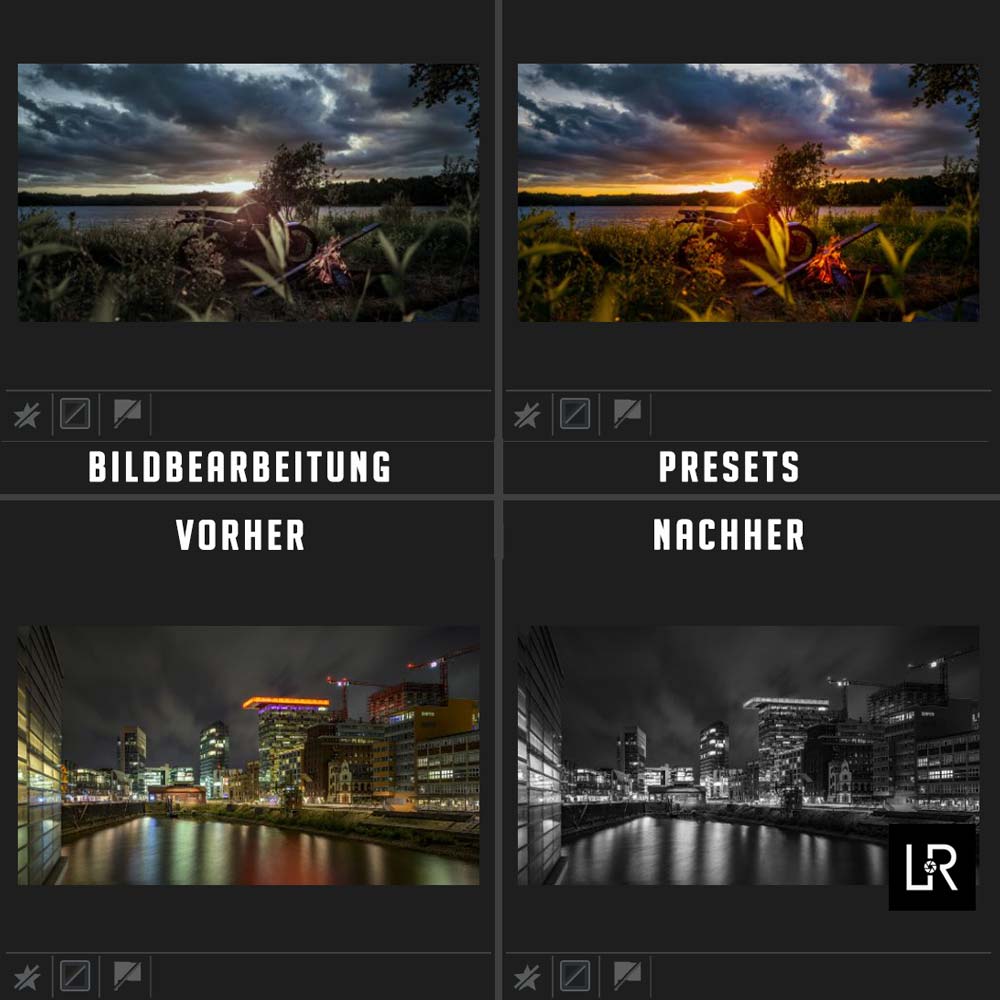

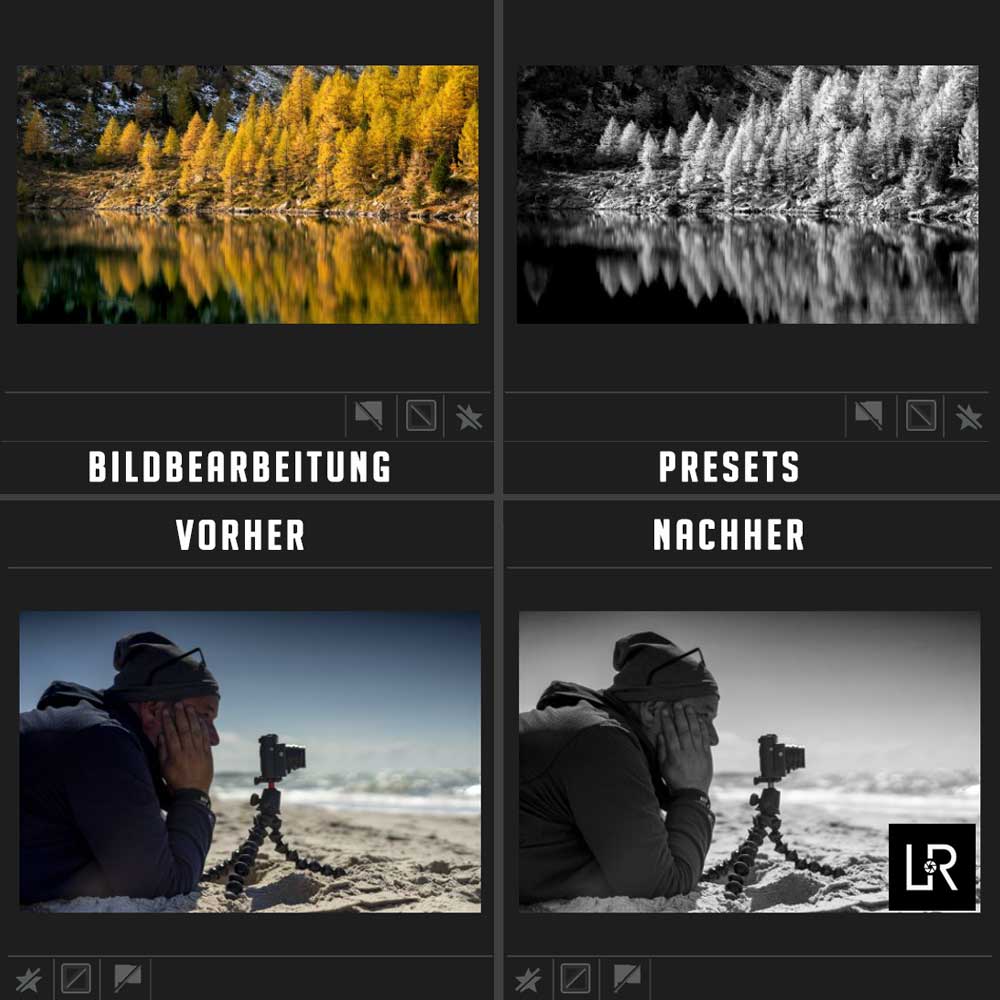


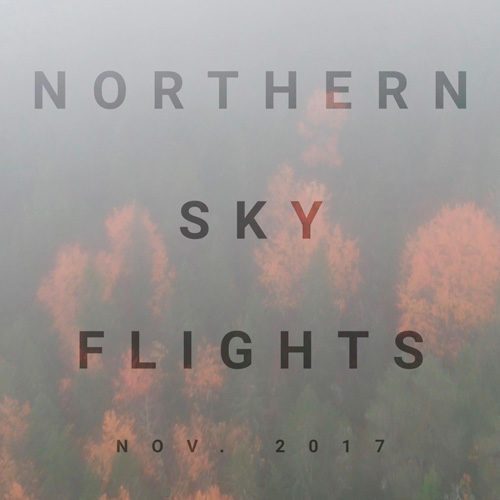

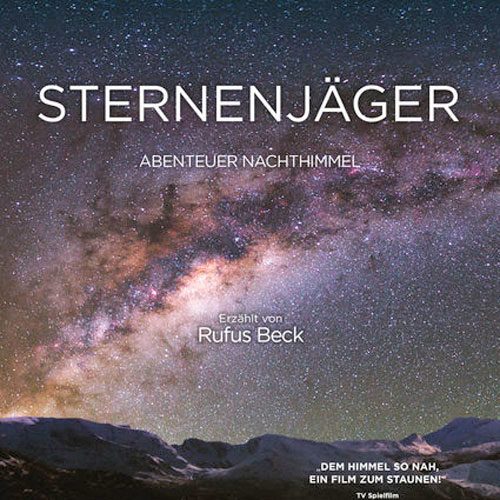
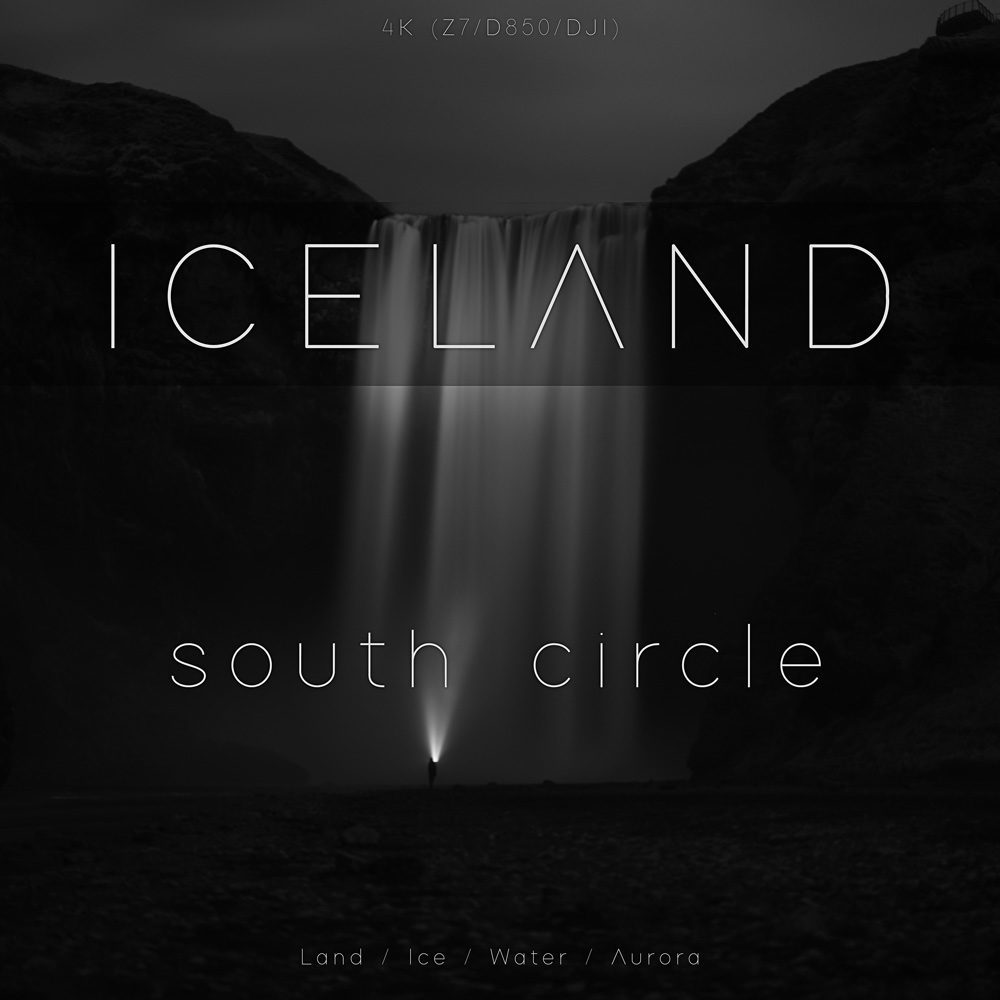
























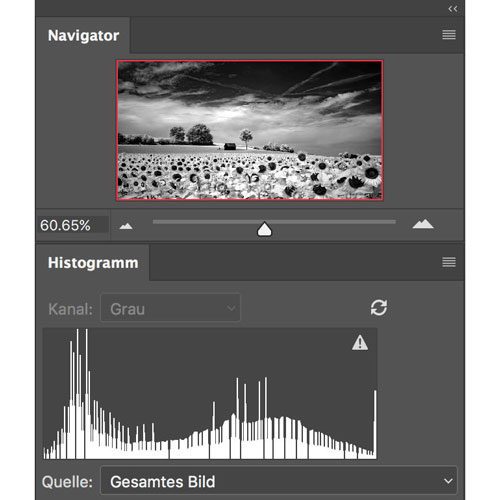


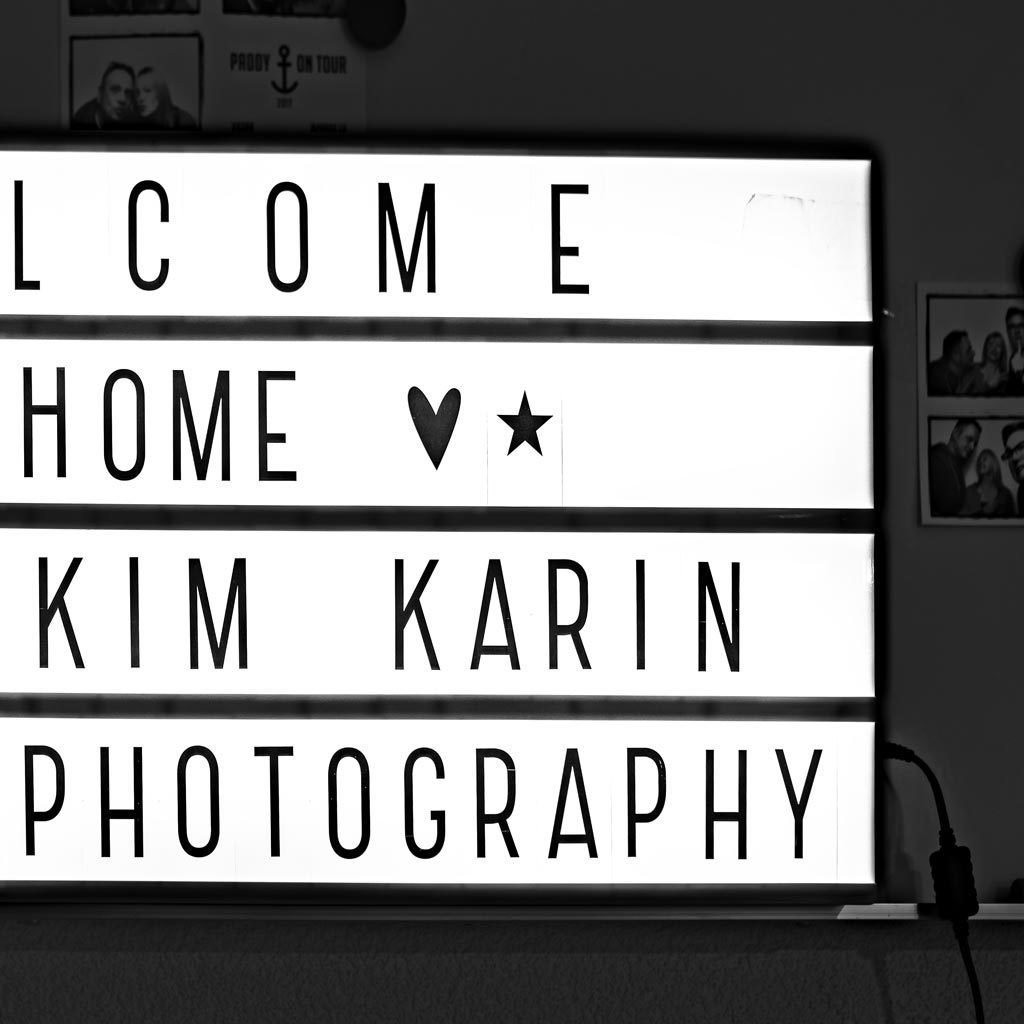
Hello, I check your blog daily. Your story-telling style is awesome, keep doing what you’re doing!
Very interesting topic, appreciate it for putting up.